Hapus Latar Belakang dari Tanda Tangan (Panduan Komprehensif)
Di era digital, kami akan sering menerima dokumen digital seperti PDF dan dokumen dan sangat sulit bagi banyak dari kita untuk membubuhkan tanda tangan padanya. Sebagian besar dari kita akan menggunakan foto tanda tangan tulisan tangan kita, tetapi terasa aneh pada file PDF atau doc karena latar belakangnya biasanya tidak cocok dengan file tersebut.
Lalu, bagaimana kita bisa ekstrak tanda tangan dari gambar, dan mendapatkan tanda tangan transparan yang dapat kami tambahkan ke dokumen elektronik apa pun? Dalam panduan komprehensif ini kami akan menunjukkan kepada Anda berbagai cara untuk mengekstrak tanda tangan dari sebuah gambar.
Bagian 1. Dapatkan Tanda Tangan Digital dengan Latar Belakang Transparan dengan Mudah dalam Detik Online
Misalkan Anda tidak tahu apa-apa tentang keterampilan perangkat lunak pengedit foto profesional dan ingin mendapatkan tanda tangan dengan latar belakang transparan secepat mungkin. Dalam hal ini, Anda dapat mencoba beberapa alat daring untuk membuat tanda tangan transparan dengan mudah. Alat yang direkomendasikan adalah:
1. Penghapus Apa Pun
Penghapus Apa Pun adalah penghapus latar belakang online gratis yang kuat yang dapat mengekstrak tanda tangan dari gambar dan memberi Anda tanda tangan transparan dalam format PNG dengan cepat dengan akurasi tinggi. Anda juga dapat mencoba AnyErase, perangkat lunak yang lebih profesional.
- Langkah 1. Pergi ke Penghapus Apa Pun website, dan Anda akan melihat halaman seperti di bawah ini.
Klik "Unggah Gambar" untuk mengunggah gambar tanda tangan Anda, atau Anda dapat menarik dan melepaskannya ke area yang ditentukan. Ini mendukung format PNG atau JPG. Tunggu sekitar 3 detik, dan AnyEraser akan menghapus latar belakang dari tanda tangan secara otomatis.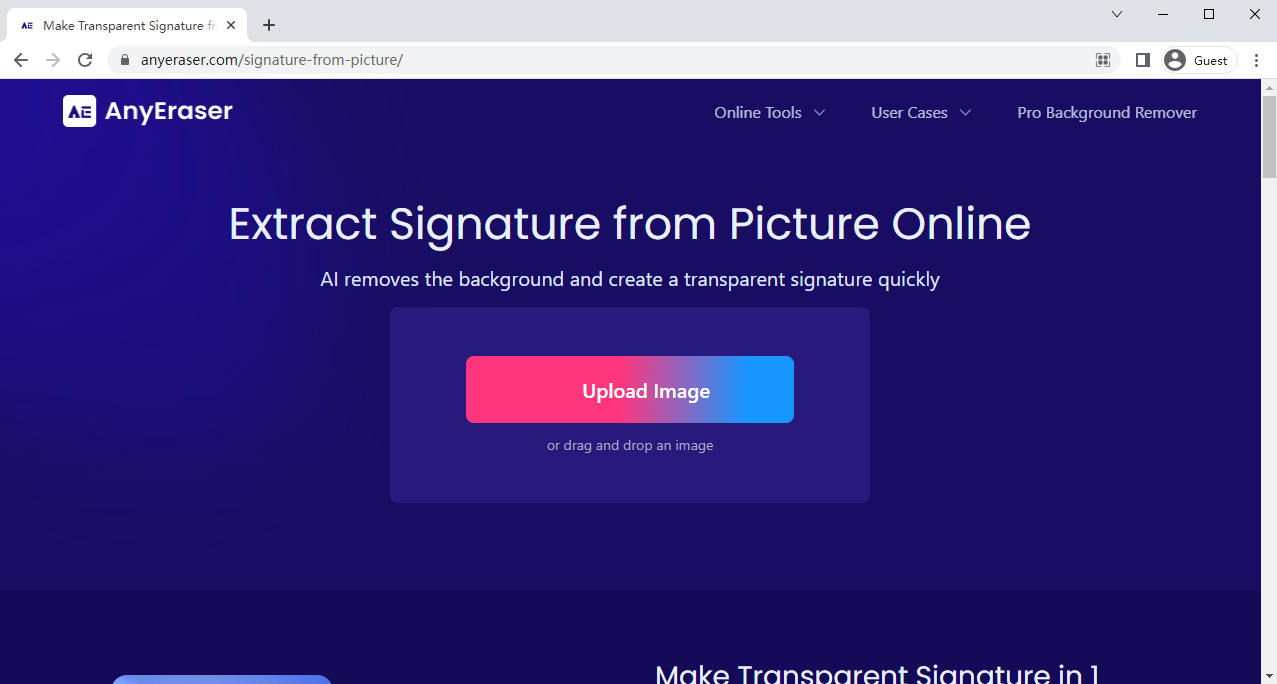
- Langkah 2. Jika Anda puas dengan hasilnya, Anda dapat mengklik "Unduh" untuk segera mengunduhnya sebagai file PNG tanda tangan transparan.
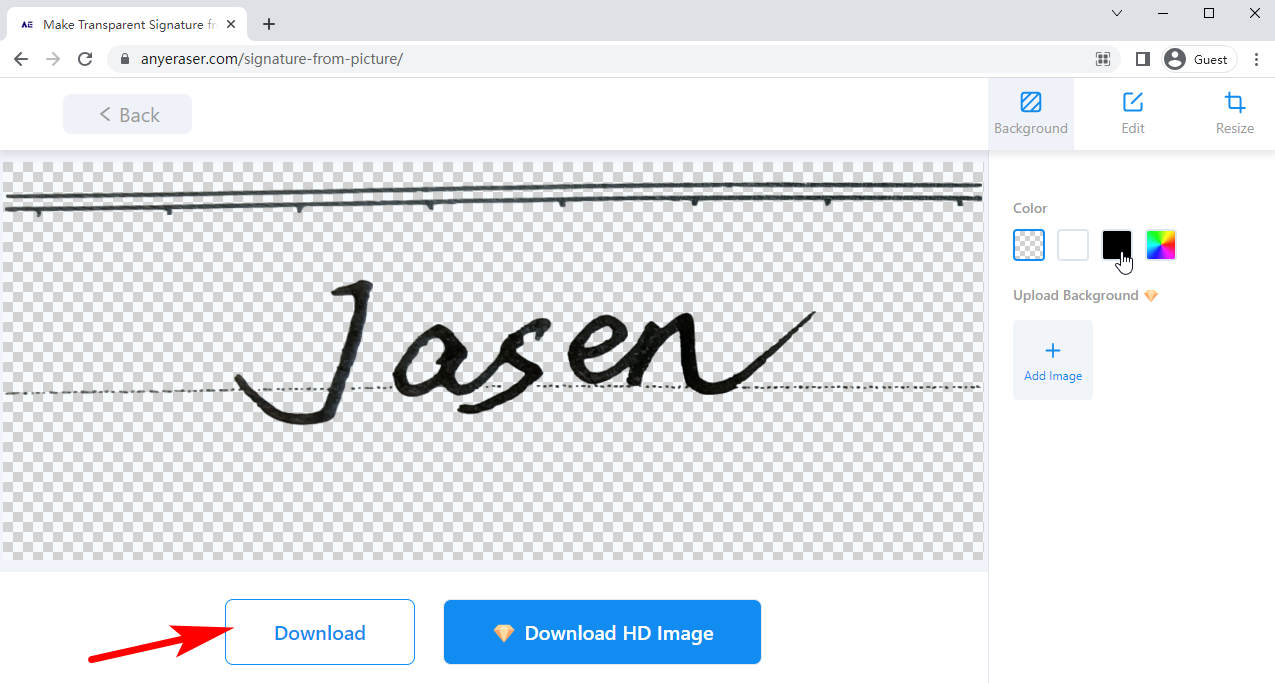
Sekarang Anda telah mendapatkan tanda tangan digital Anda, dan Anda dapat menambahkannya ke dokumen elektronik apa pun yang Anda terima.
Tips
Anda dapat menambahkan warna latar belakang ke tanda tangan menggunakan bilah warna di sisi kanan.
Jika Anda menginginkan alat yang lebih canggih dengan lebih banyak format yang didukung dan hasil HD, Anda dapat mencoba perangkat lunak AnyErase.
Unduh Aman
2. Hapus.bg
Remove.bg adalah alat gratis yang populer dan kuat yang dapat membantu Anda membuat tanda tangan transparan secara otomatis dan profesional.
- Langkah 1. Buka situs web Remove.bg dan Anda akan melihat halaman.
Kemudian, tekan "Unggah Gambar", seret dan lepas gambar tanda tangan Anda di dekatnya, atau klik "URL" untuk menempelkan alamat gambar web yang Anda temukan, lalu Anda bisa mendapatkan hasilnya dalam waktu sekitar 10 detik.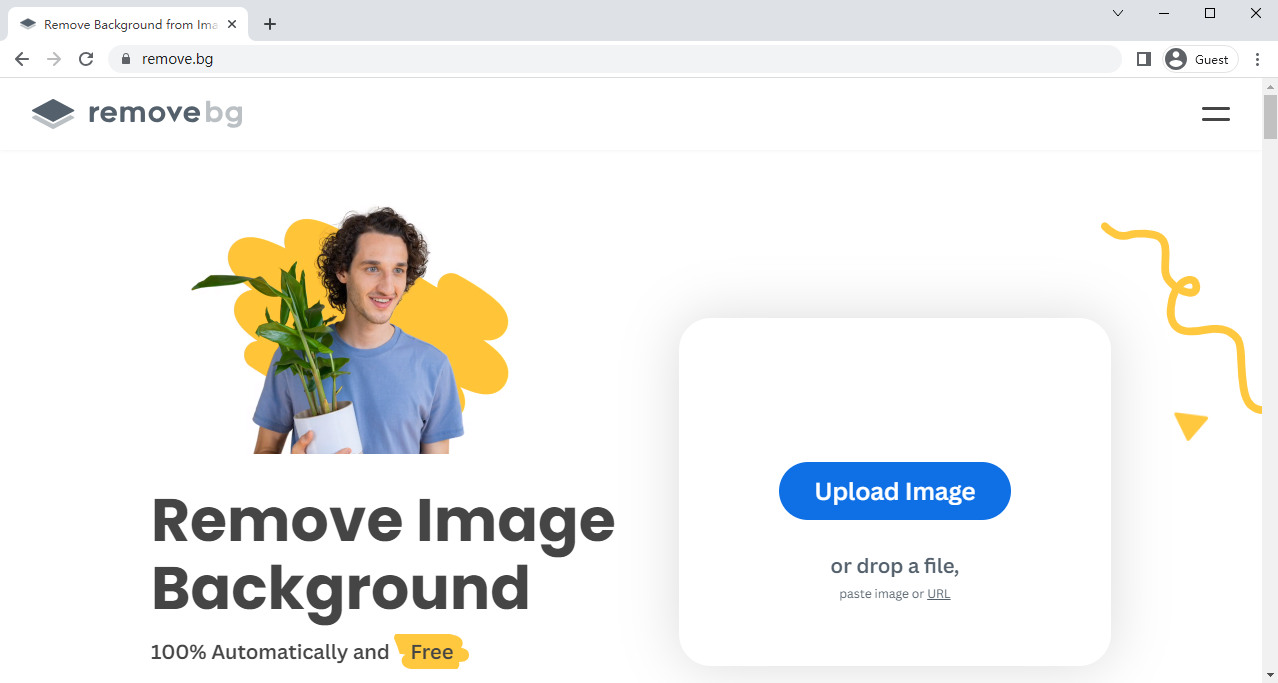
- Langkah 2. Di halaman hasil, tekan "Unduh" untuk mengunduh gambar hasil Anda.
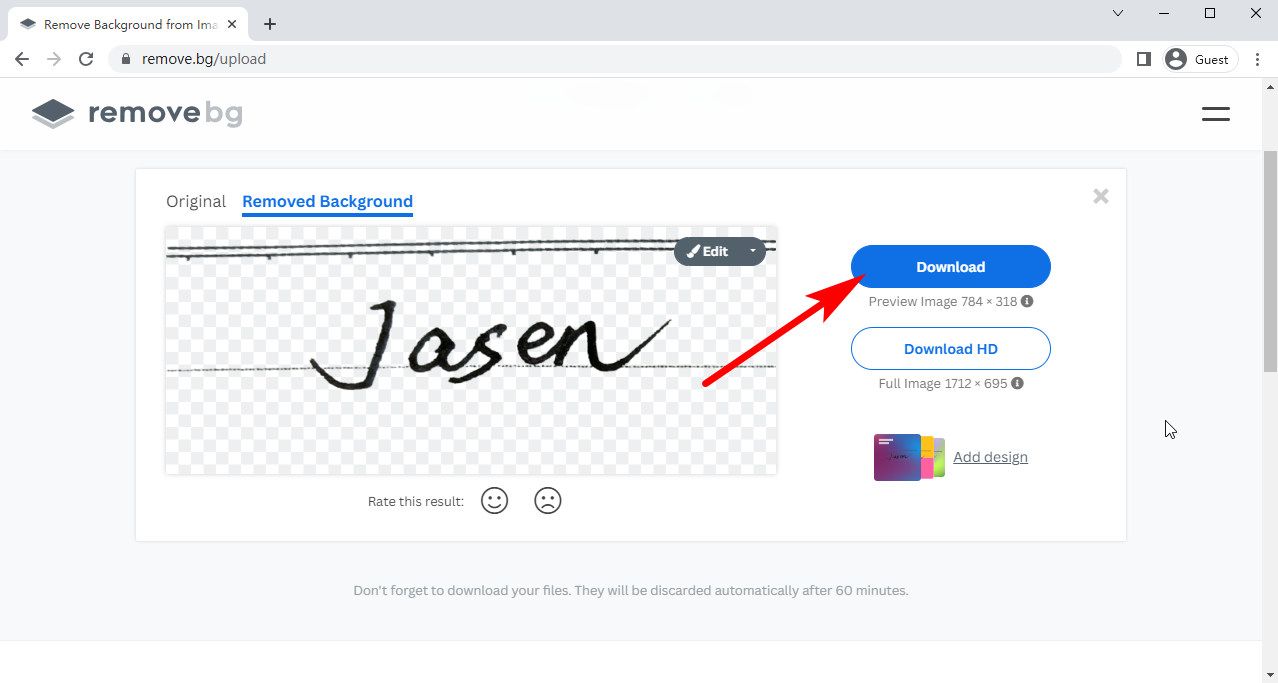
Tip.
Ini mendukung format JPG dan PNG, dan hasilnya adalah gambar tanda tangan PNG dengan latar belakang transparan. Dibutuhkan akun dan dikenakan biaya satu kredit untuk mendapatkan hasil HD.
Ini memiliki ketepatan yang luar biasa untuk membedakan tanda tangan Anda dari gambar, meskipun tanda tangan Anda tipis dan buram.
3. Kliping Foco
Kliping fokus adalah penghapus latar belakang online, dan dapat digunakan untuk menyalin tanda tangan dari gambar dengan menghapus latar belakangnya. Format yang didukung adalah PNG, JPEG, dan JPG, dan Anda dapat mengunggah 30 gambar sekaligus.
- Langkah 1. Pertama, kunjungi Kliping Foco. Kemudian, Anda dapat mengklik "Unggah Gambar" untuk mengunggah tanda tangan Anda, tekan Ctrl dan V untuk menempelkan apa yang Anda salin, seret dan gambar gambar tanda tangan ke label "Seret File Di Sini", atau tekan "URL" untuk memasukkan alamat situs web dari gambar bersih tanda tangan.
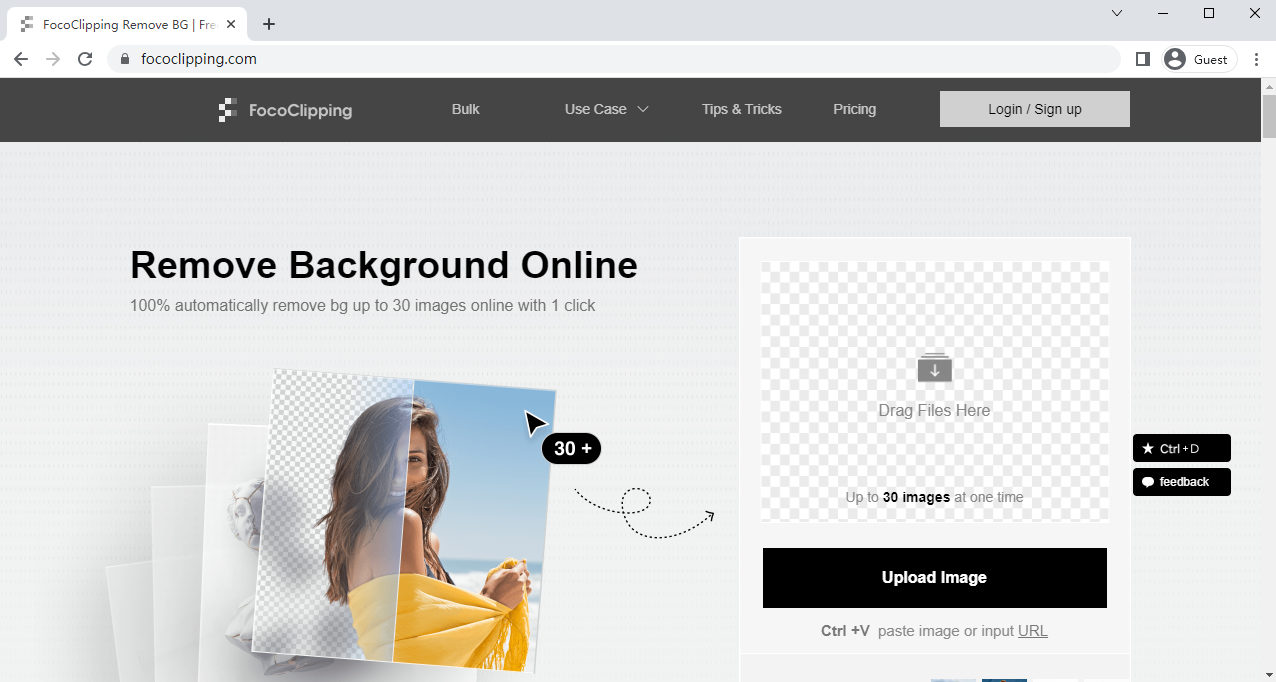
- Langkah 2. Setelah Anda mengunggah gambar, jendela unggahan akan muncul. Anda dapat mengunggah hingga 30 gambar secara bersamaan di jendela itu.
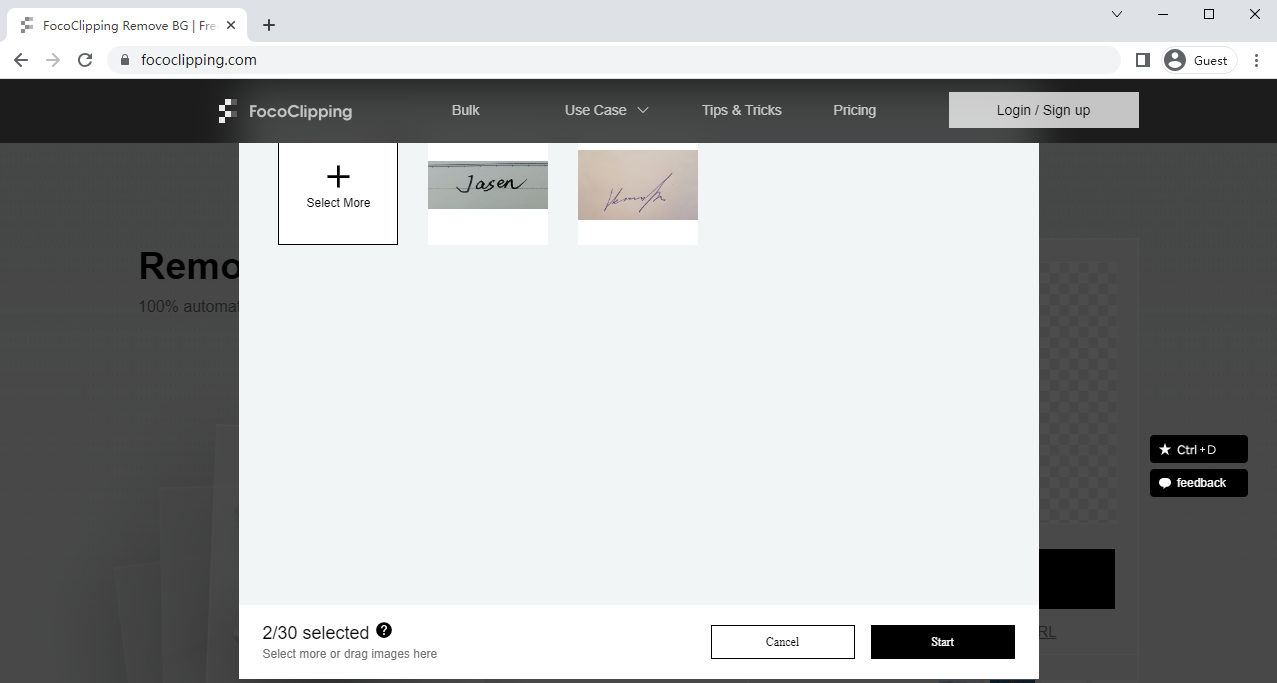
- Langkah 3. Dalam waktu sekitar 5 detik, pemrosesan akan selesai. Tekan “Unduh Gratis” untuk mengunduh hasil dalam format PNG dengan tanda tangan transparan atau dalam format JPEG dengan latar belakang putih. Dibutuhkan akun dan satu kredit untuk mengunduh gambar HD.
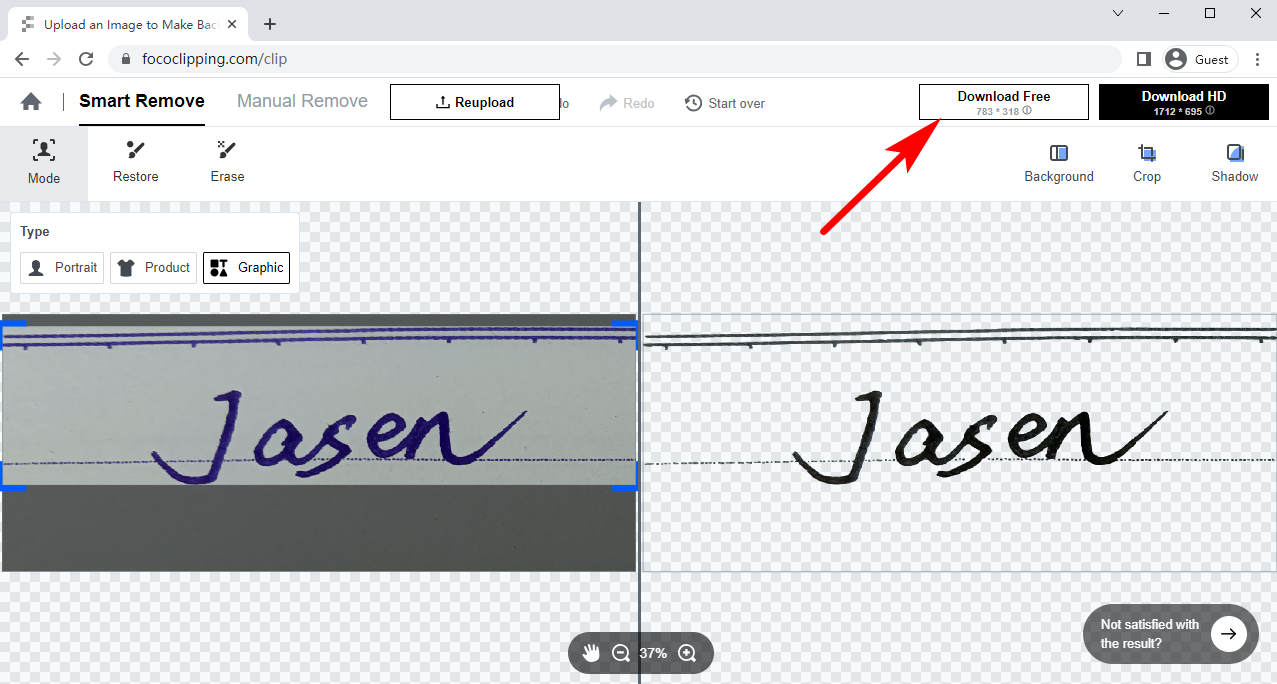
Tips
Di sisi kanan hasil adalah bilah alat yang dapat digunakan untuk memodifikasi gambar Anda. Anda dapat mengubah warna latar belakang tanda tangan Anda atau memilih gambar sebagai latar belakangnya, memotongnya ke ukuran yang sesuai, atau menambahkan bayangan pada ekstrak tanda tangan Anda.
4. Wondershare PixCut
Wondershare PixCut adalah penghapus latar belakang online berguna yang dapat membantu Anda membuat tanda tangan digital dalam satu klik. Anda hanya perlu mengunjungi situs webnya dan masuk jika Anda memiliki akun. Anda dapat membuat akun atau masuk dengan akun Twitter, Facebook, atau Google Anda.
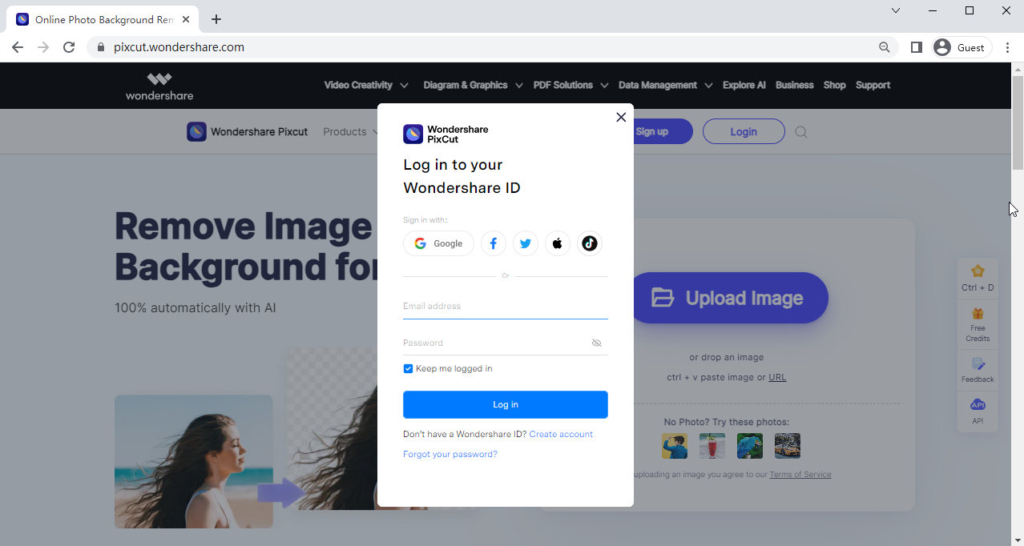
- Langkah 1. Masuk dengan akun. Klik "Unggah Gambar" untuk mengunggah gambar tanda tangan Anda atau seret dan lepas di dekat area itu, dan tunggu beberapa detik untuk mengunggah dan sekitar 20 detik pemrosesan dan itu akan mengekstrak tanda tangan dari gambar.
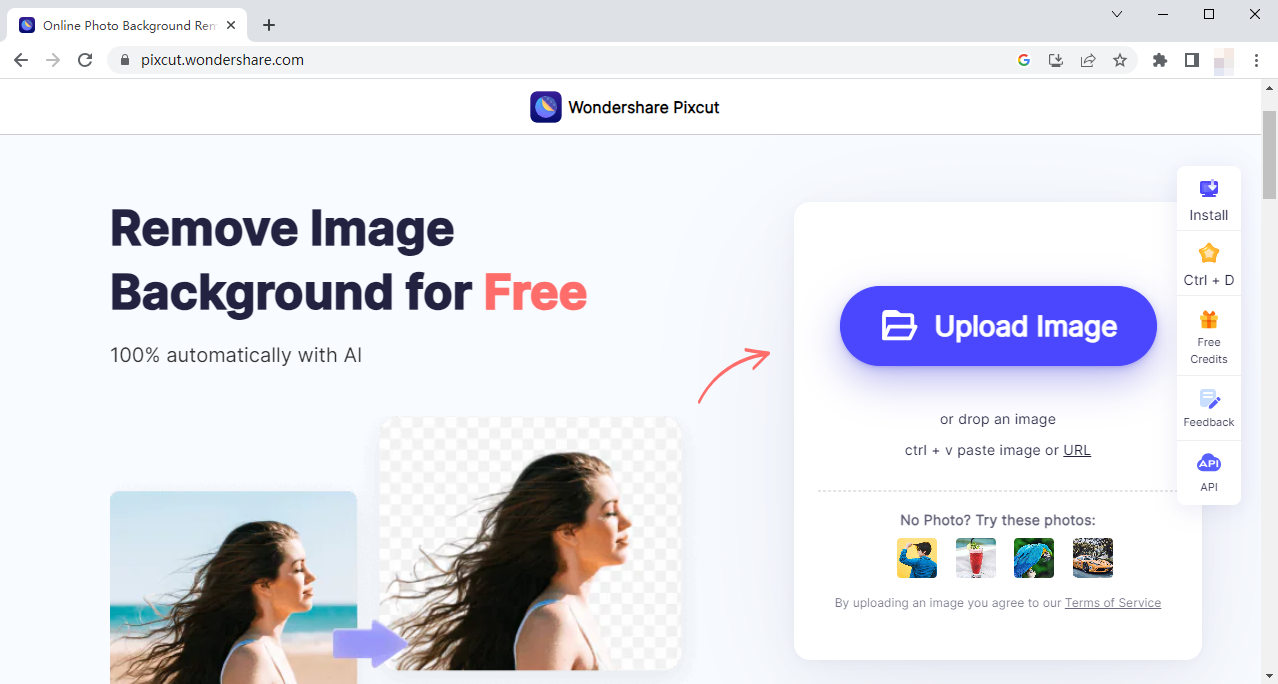
- Langkah 2. Di halaman hasil, tekan "Unduh Gratis" untuk mulai mengunduh tanda tangan Anda dengan latar belakang transparan atau bayar satu kredit untuk gambar tanda tangan HD.

Tips:
Ini memiliki algoritme cerdas yang menghilangkan garis yang tidak diinginkan yang bukan merupakan bagian dari tanda tangan. Namun, jika tanda tangan Anda agak tipis atau buram. hasilnya tidak akan begitu memuaskan.
Bagian 2. Dapatkan Tanda Tangan Digital dengan Kualitas HD dengan Perangkat Lunak yang Kuat — AnyErase
Semua alat online yang disebutkan di atas memiliki beberapa batasan. Jika Anda ingin memiliki alat dengan berbagai fungsi dan sedikit batasan, Anda dapat mencobanya Hapus Apa Pun.
AnyErase adalah perangkat lunak serbaguna untuk memproses gambar, dan dapat menghasilkan tanda tangan transparan untuk Anda dalam waktu sekitar 3 detik dengan akurasi tinggi. Ini mendukung berbagai format gambar seperti PNG, JPG, JPEG, BMP, WebP, dan TIFF, dan dapat menghasilkan hasil HD tanpa kehilangan kualitas.
Di Mana Saya Dapat Mengunduhnya?
Kunjungi nya halaman download dan tekan "Unduh Gratis" untuk mulai mengunduh. Anda juga dapat mengklik di sini untuk mengunduhnya. Kemudian instal ke komputer Anda dan nikmati alat praktis dan profesional ini!
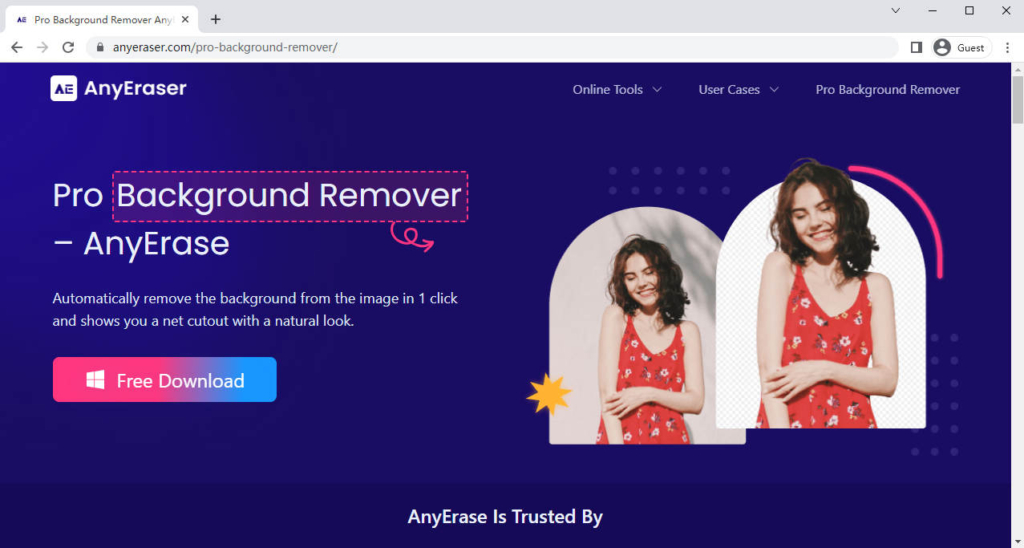
Bagaimana cara mengekstrak tanda tangan dari gambar dengan AnyErase?
- Langkah 1. Buka perangkat lunak, dan Anda akan melihat jendela yang ditunjukkan seperti di bawah ini.
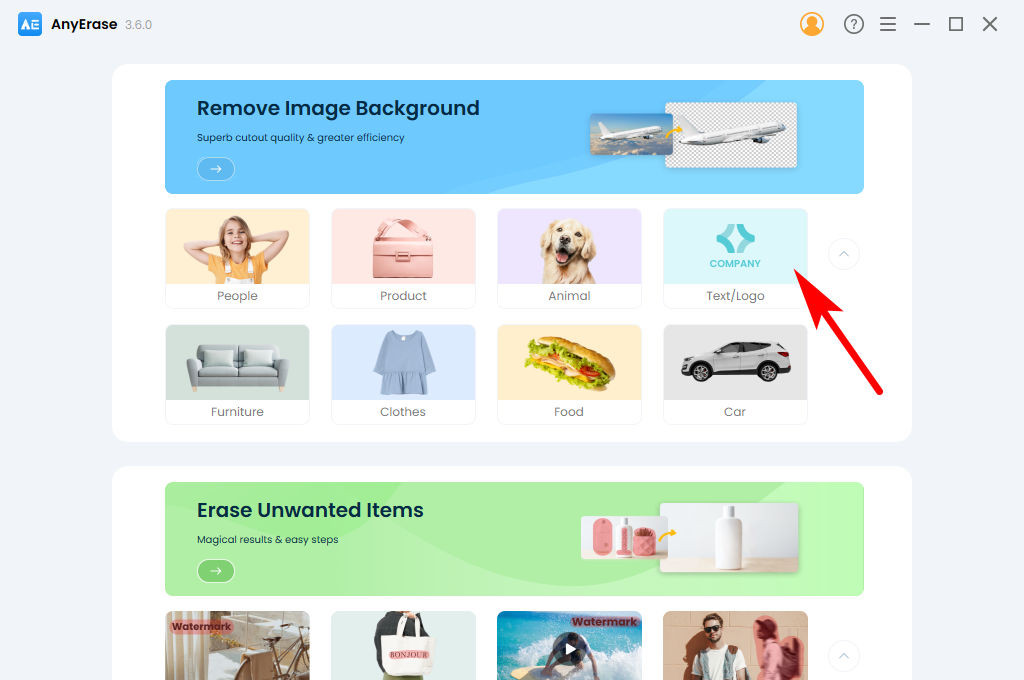
- Langkah 2. Tekan “Teks/Logo” > “Tambah File” untuk memilih gambar tanda tangan dari perangkat Anda.
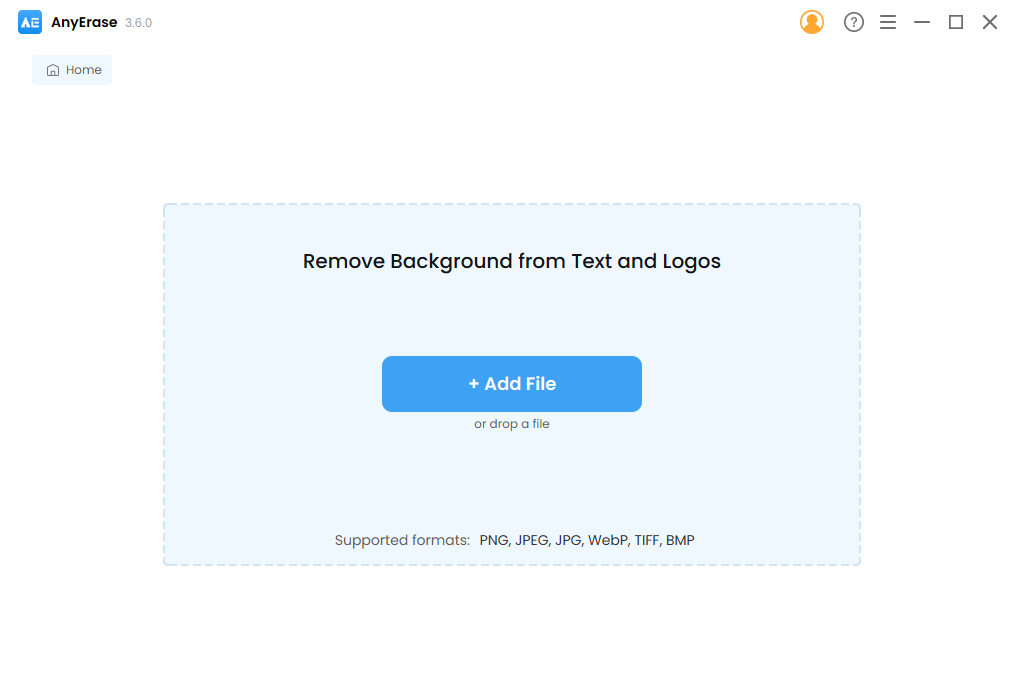
- Langkah 3. Setelah Anda memilih gambar, tunggu sekitar 3 detik, lalu secara otomatis akan menghapus latar belakang dari tanda tangan. Klik "Ekspor" untuk membuat tanda tangan transparan.
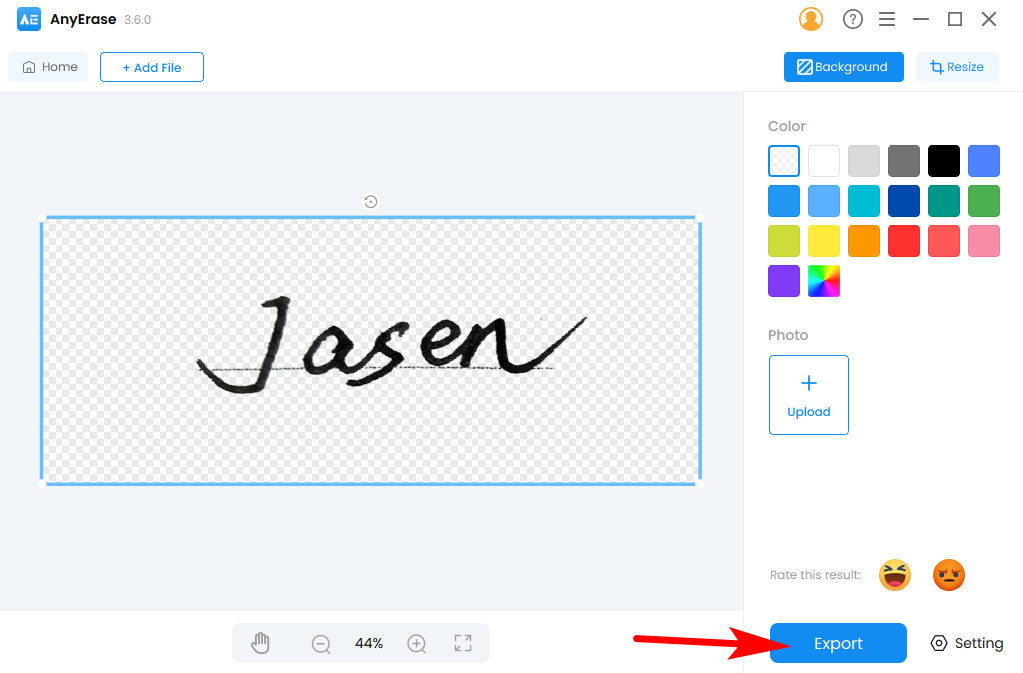
Tip.
Anda dapat mengeditnya dengan bilah alat di sebelah kanan. Anda dapat mengisi latar belakang dengan warna berbeda, memilih foto sebagai latar belakang baru, atau mengubah ukurannya ke resolusi yang sesuai.
Keuntungan dari AnyErase
- Beberapa Format yang Didukung
- Presisi tinggi
- Hasil HD tanpa kehilangan kualitas
- Waktu Proses yang Sangat Singkat
- Dapat Digunakan Saat Offline
Bagian 3. Menggunakan MS Word untuk Menghapus Latar Belakang dari Tanda Tangan
MS Word adalah salah satu perangkat lunak paling populer; hampir semua orang telah menginstalnya di komputer mereka, dan kami perlu menambahkan tanda tangan kami ke file doc berkali-kali dalam kehidupan sehari-hari. Oleh karena itu, disarankan dan bermanfaat untuk mempelajari langkah-langkah menggunakan MS Word untuk menghapus latar belakang dari tanda tangan.
- Langkah 1. Pertama, buka file dengan MS Word Anda, klik "Sisipkan" > "Gambar" > "Perangkat ini" untuk memilih gambar tanda tangan Anda.
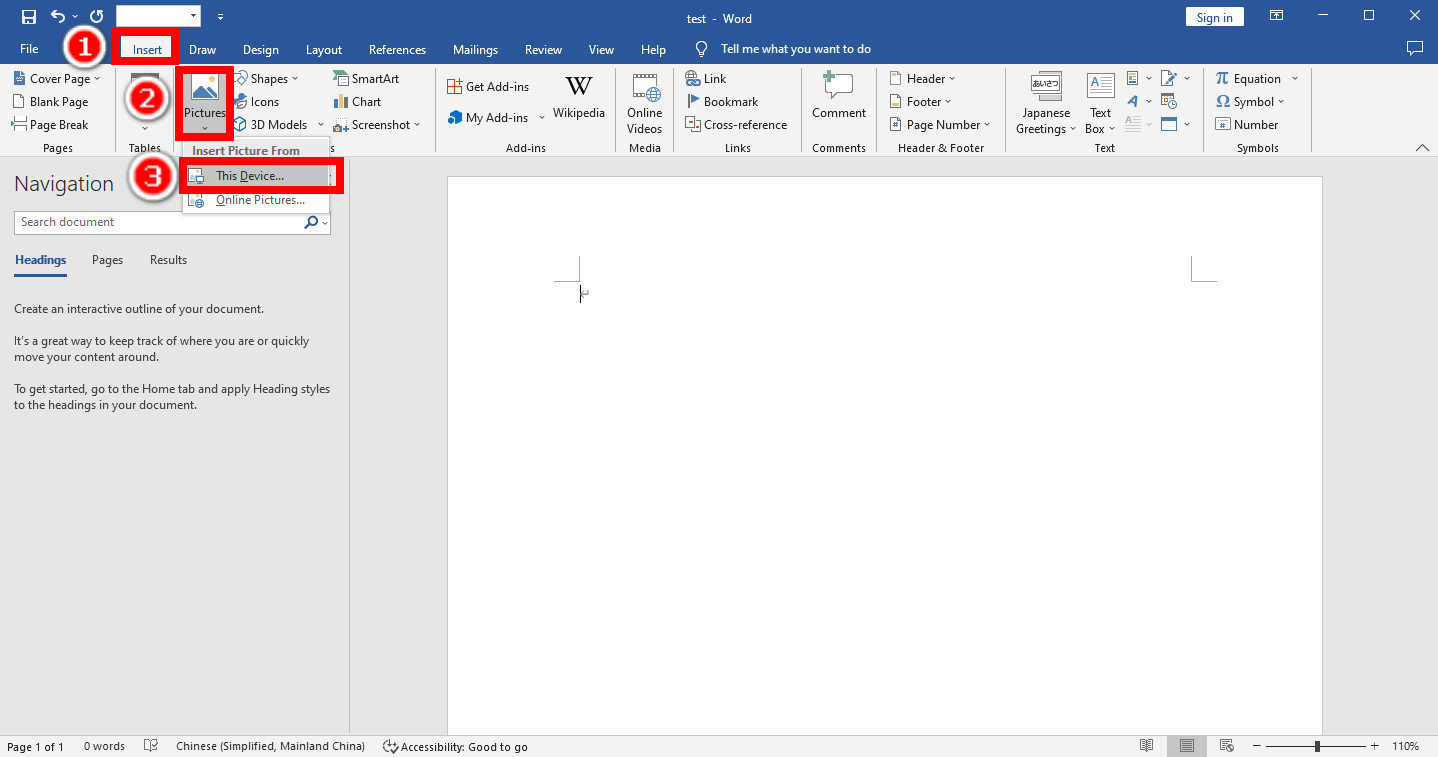
- Langkah 2. Kemudian klik kanan pada gambar yang Anda sisipkan. Menu tarik-turun akan muncul, dan tekan "Pangkas", lalu pilih area yang ingin Anda pesan.
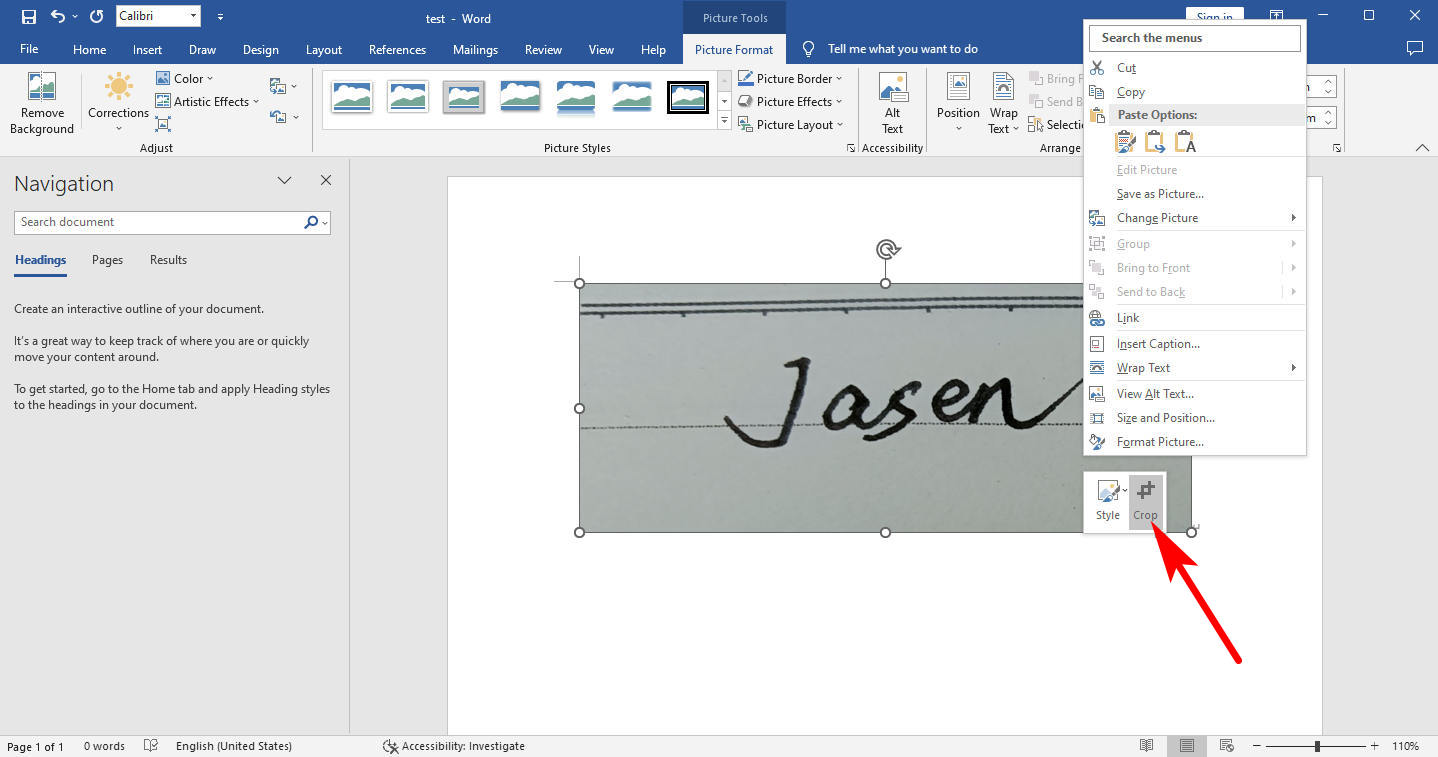
- Langkah 3. Kemudian pilih gambar, klik "Picture Format" > "Corrections" > "Picture Correction Options." Kemudian di sebelah kanan akan muncul menu Format Picture.
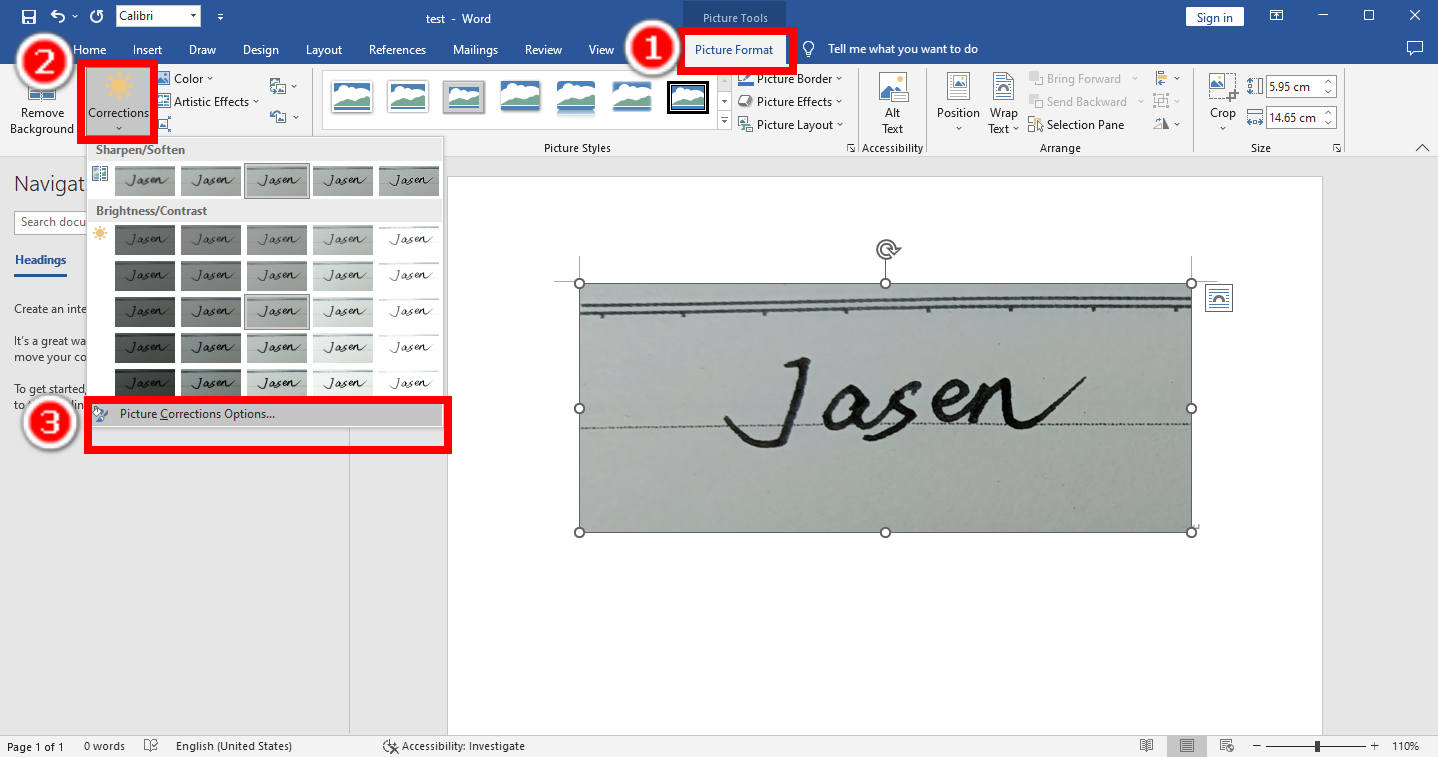
- Langkah 4. Pilih Ketajaman lebih dari 50% dan Kecerahan lebih dari 40% untuk menghapus latar belakang dari tanda tangan. Anda dapat menambahkan gambar tanda tangan ini pada file doc atau dokumen elektronik apa pun dengan latar belakang putih.
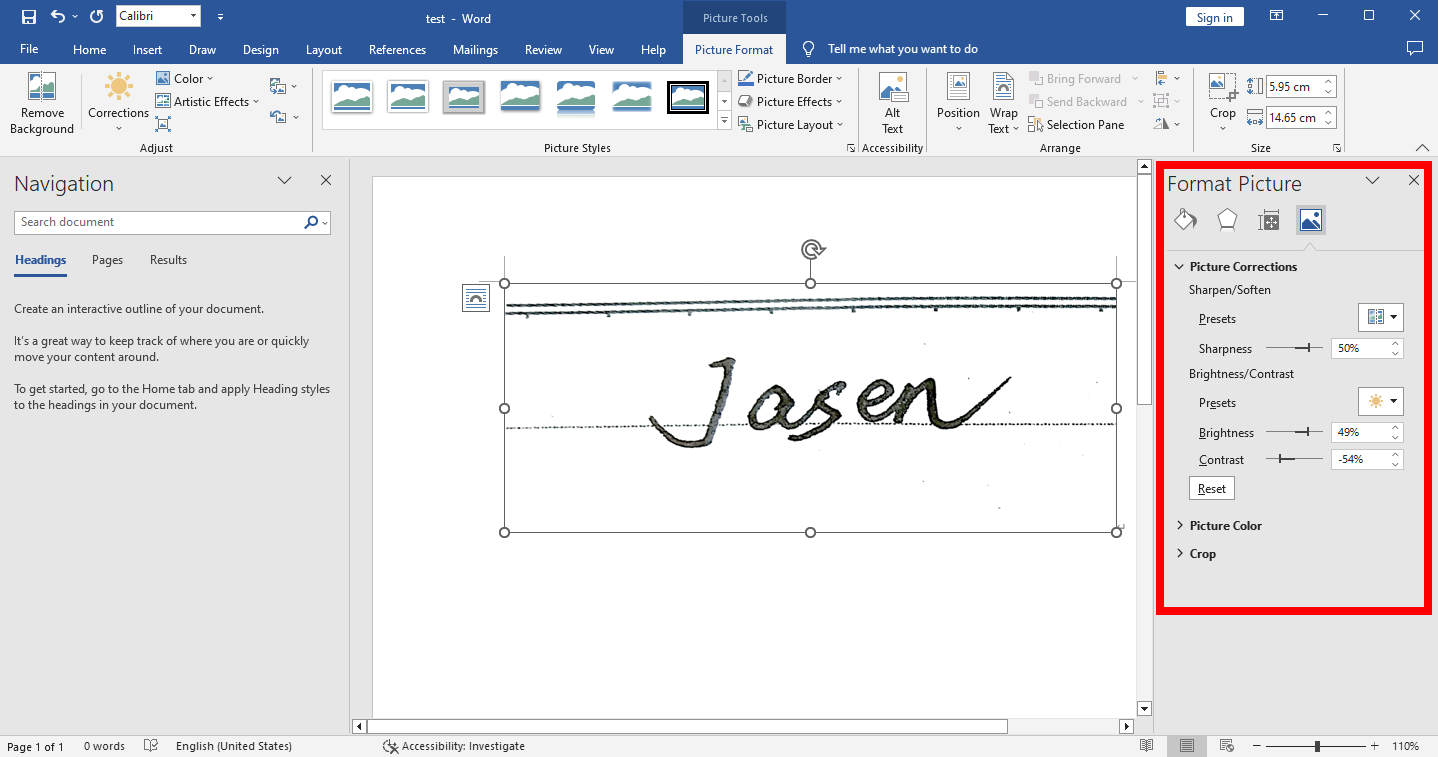
Kesimpulan
Semoga halaman ini bermanfaat bagi Anda. Kami telah menunjukkan kepada Anda cara untuk menghapus latar belakang dari tanda tangan dan sekarang tidak lagi sulit bagi Anda untuk menambahkan tanda tangan pada dokumen elektronik apa pun. Semua alat yang disebutkan sangat nyaman, tetapi kami menyarankan Anda mengunduh Hapus Apa Pun perangkat lunak untuk mendapatkan pengalaman yang lebih baik dengan berbagai format yang didukung, waktu pemrosesan yang singkat, hasil HD, dan kualitas yang selalu tinggi.
Unduh Aman
Pertanyaan Umum (FAQ)
Bagaimana cara menghapus latar belakang dari tanda tangan online?
Anda dapat menggunakan alat online yang disebutkan di atas untuk menghapus latar belakang dari tanda tangan. Ambil AnyEraser sebagai contoh. Mengunjungi Penghapus Apa Pun situs web, unggah tanda tangan Anda dan Anda akan segera mendapatkan hasilnya.
Bagaimana cara menghapus latar belakang dari catatan tulisan tangan?
Anda dapat mengambil foto catatan tulisan tangan itu dan menggunakan alat yang disebutkan di atas misalnya, Penghapus Apa Pun, untuk menghapus latar belakangnya. Unggah foto Anda dan tunggu sekitar 5 detik untuk mendapatkan hasilnya.


